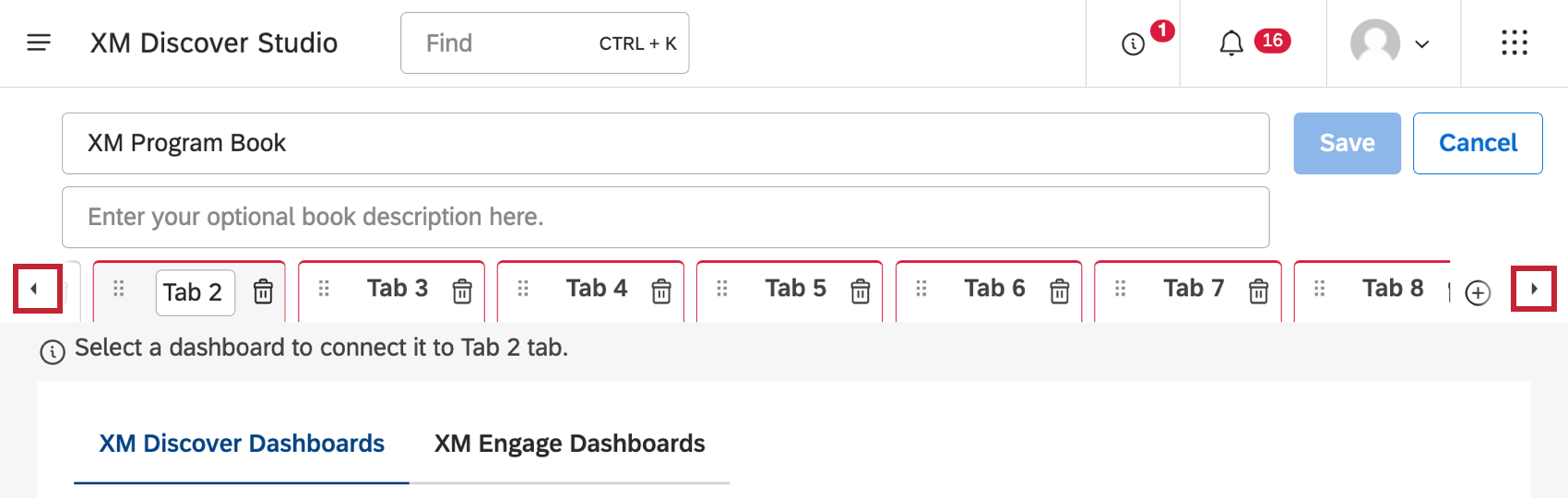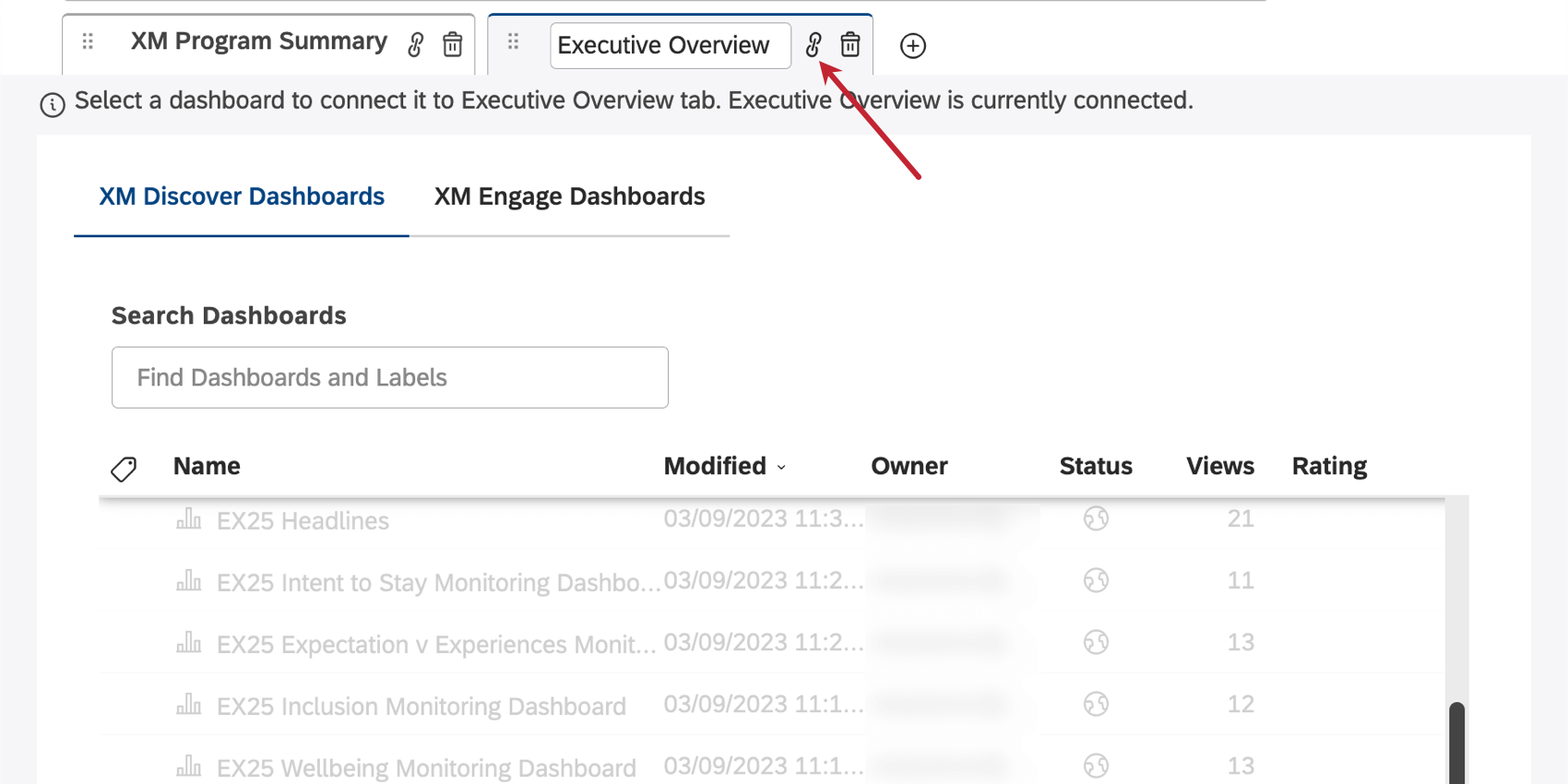Erstellen von Dokumentenmappen (Studio)
Über Bücher
Mit Dokumentenmappen oder Registerkarten-Dashboards können Sie bis zu 20 verschiedene Dashboards in einem einzigen Bericht kombinieren. Mit Dokumentenmappen können Benutzer einfach und schnell zwischen zugehörigen Dashboards wechseln, ohne zur Startseite zurückkehren zu müssen.
Sie können ein einzelnes Dashboard mehreren Dokumentenmappen hinzufügen, und Änderungen, die Sie an diesem Dashboard vornehmen, werden in jeder Dokumentenmappe widergespiegelt, in der es enthalten ist. Kombinieren Sie vorhandene Dashboards in verschiedenen Büchern für verschiedene Zielgruppen.
Dokumentenmappe erstellen
Um eine Dokumentenmappe zu erstellen, müssen Sie einen Namen dafür angeben und die Dashboards auswählen, die darin enthalten sein sollen. Sie können ein einzelnes Dashboard mehreren Dokumentenmappen hinzufügen.
Es gibt mehrere Möglichkeiten, eine Dokumentenmappe zu erstellen:
- Wenn Sie auf der Studio-Startseite nach unten blättern zu Dashboards & Dokumentenmappen erkunden, klicken Sie auf das Neue Dokumentenmappe Drucktaste.
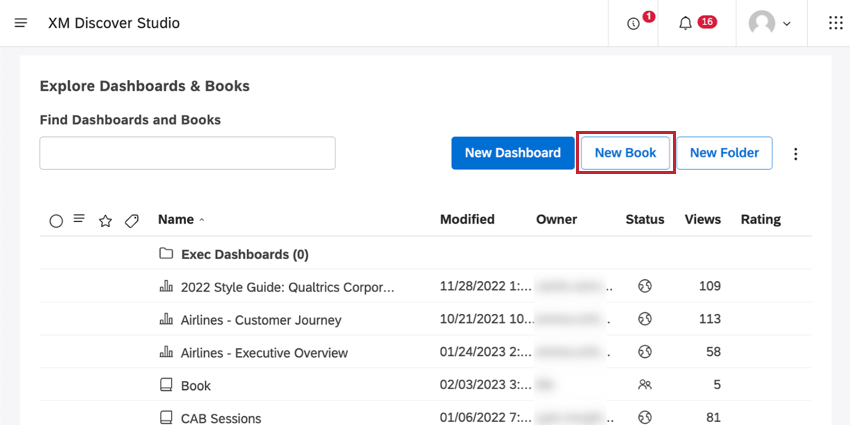
- Um eine Dokumentenmappe innerhalb eines bestimmten Ordners zu erstellen, klicken Sie auf die Optionen weiter diesem Ordner, und wählen Sie Neue Dokumentenmappe erstellen.
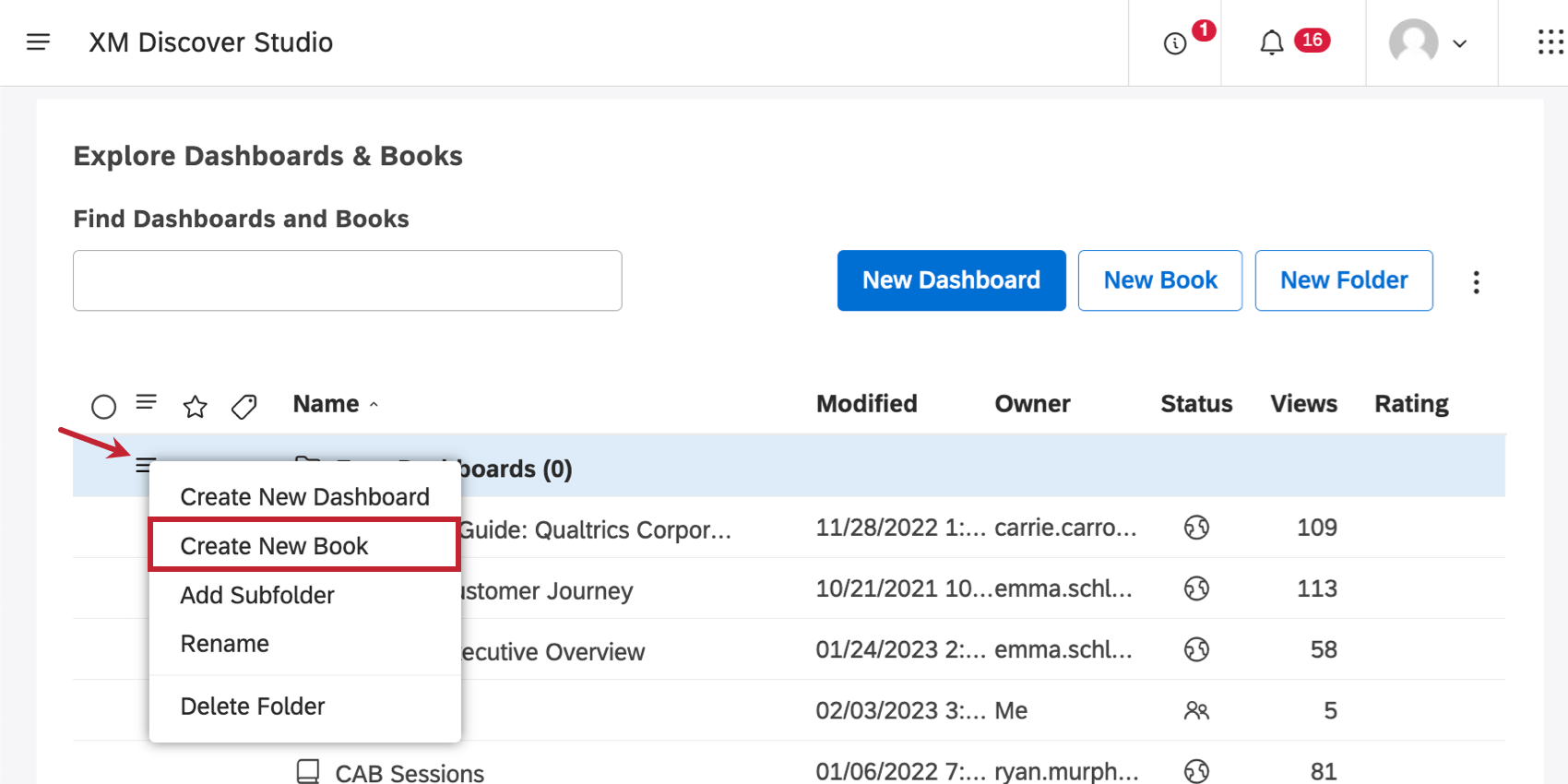
- Wenn Sie eine Dokumentenmappe anzeigen oder bearbeiten, klappen Sie das Optionsmenü in der Kopfzeile auf, und wählen Sie Neu.
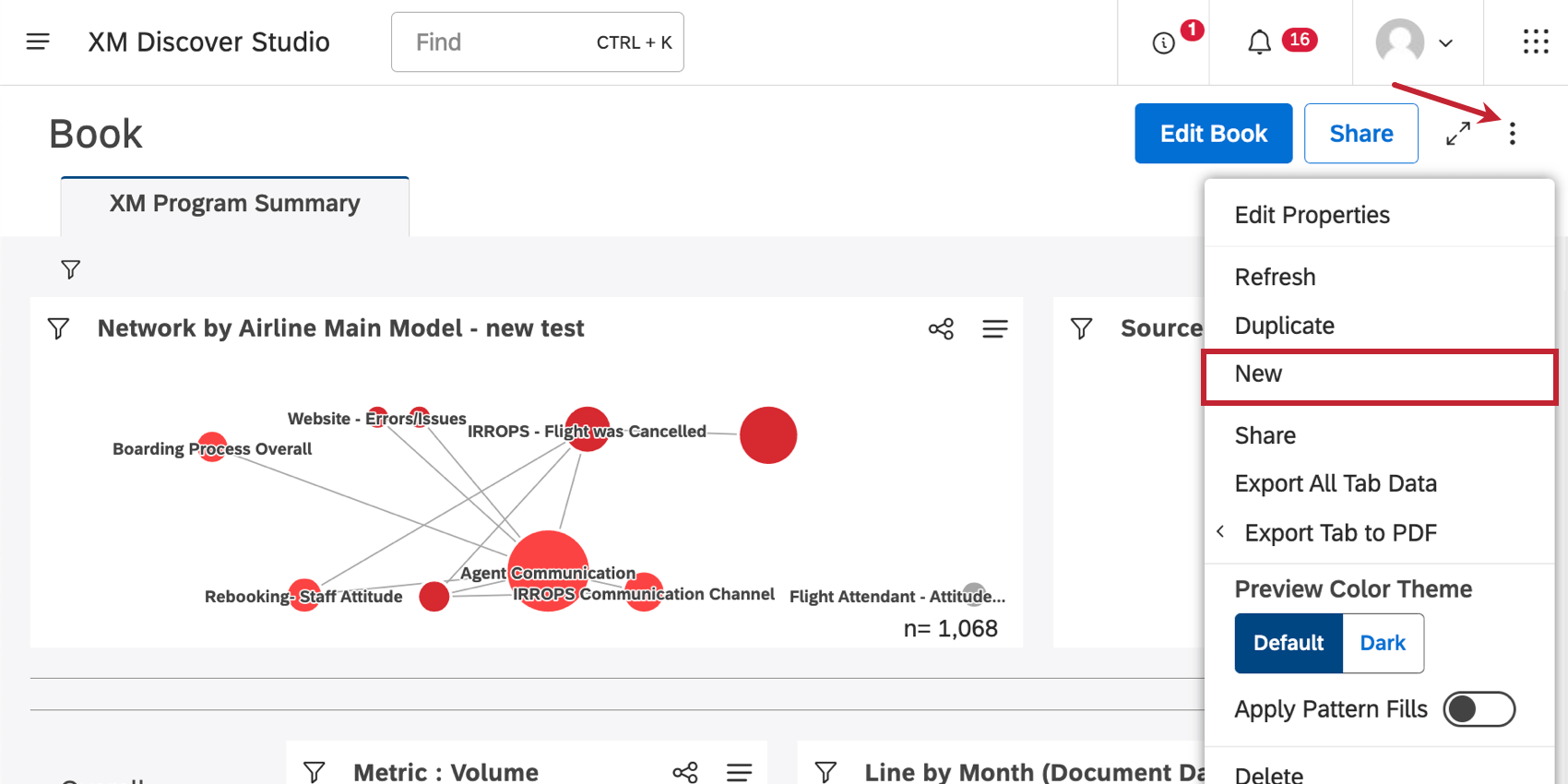
- Alternativ können Sie Dokumentenmappe duplizieren.
Sobald Sie eine dieser Optionen ausgewählt haben, beginnen Sie mit der Erstellung Ihrer Dokumentenmappe.
- Geben Sie einen Namen für Ihre Dokumentenmappe ein.
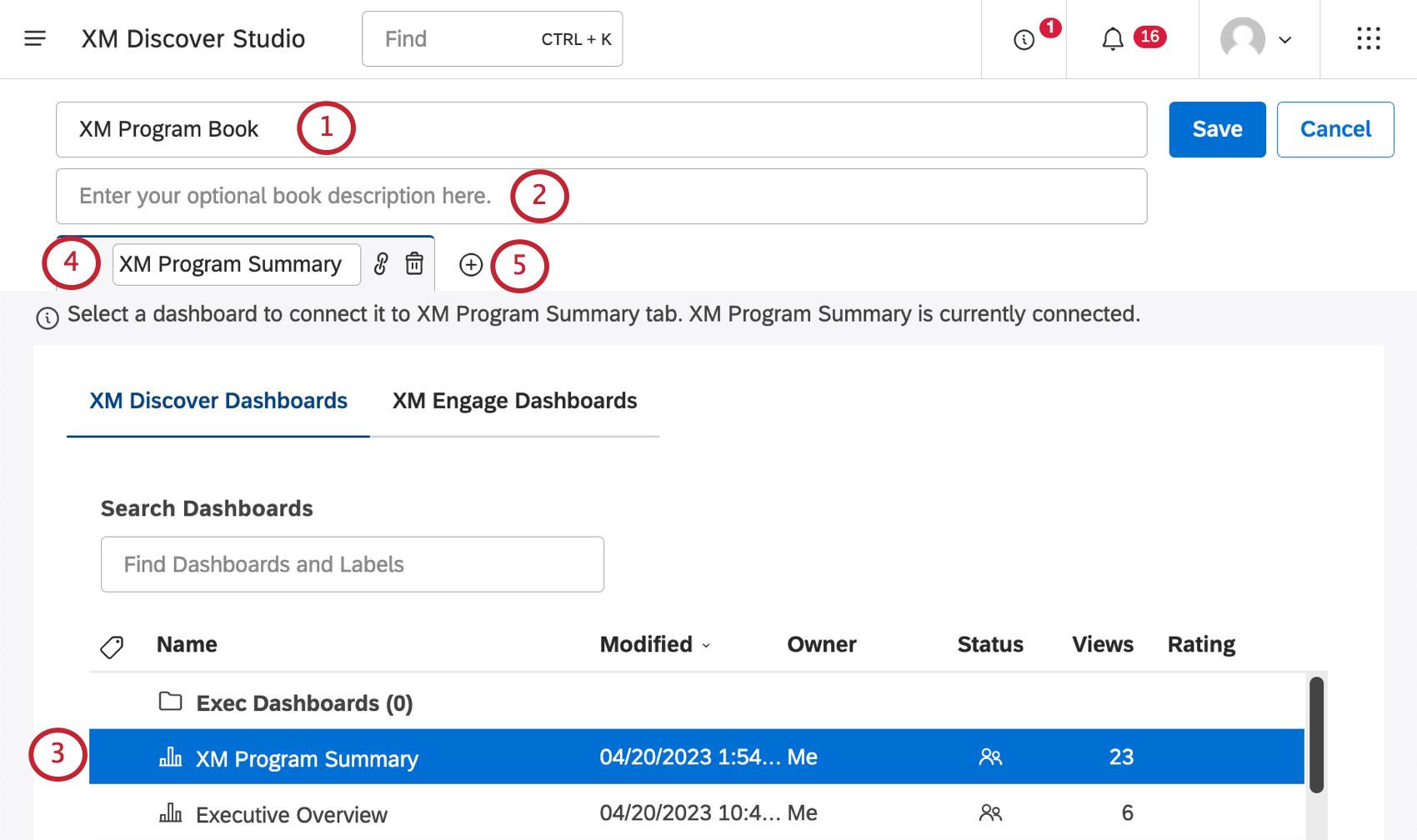 Tipp: Buchnamen müssen eindeutig sein.
Tipp: Buchnamen müssen eindeutig sein. - Fügen Sie eine Beschreibung für Ihr Buch hinzu (optional).
- Wählen Sie ein Dashboard aus, das in Ihre Dokumentenmappe aufgenommen werden soll.
Tipp: Anleitungen dazu, welche Dashboards Sie hinzufügen können, finden Sie unter. Dokumentenmappen bearbeiten.
- Nachdem Sie ein Dashboard ausgewählt haben, wird dessen Name als Name für die Registerkarte verwendet. Sie können bei Bedarf einen anderen Namen angeben.
Tipp: Die maximale Länge für einen Registerkartennamen beträgt 50 Zeichen. Längere Dashboard werden automatisch gekürzt.
- Um Ihrer Dokumentenmappe eine weitere Registerkarte hinzuzufügen, klicken Sie auf das Pluszeichen ( + ). Sie können bis zu 20 Registerkarten hinzufügen.
Tipp: Klicken Sie auf den Namen der Registerkarte, um zu ihr zu wechseln. Die aktuelle Registerkarte wird hervorgehoben.
- Um Registerkarten neu anzuordnen, ziehen Sie sie einfach über das Symbol zum Verschieben an die gewünschte Stelle.
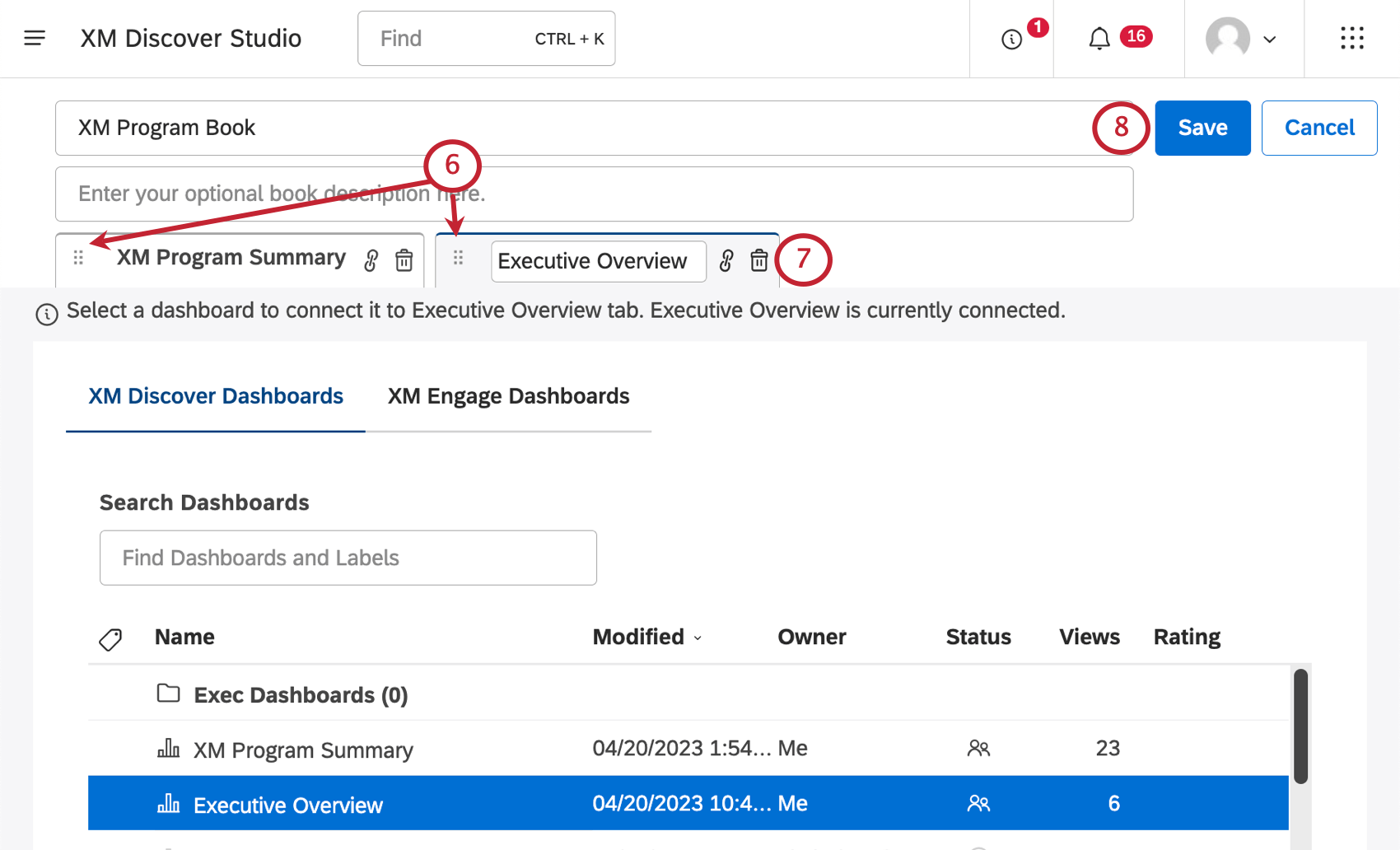 Tipp: Standardmäßig landen Betrachter auf der ersten Registerkarte, wenn sie in die Dokumentenmappe gelangen.
Tipp: Standardmäßig landen Betrachter auf der ersten Registerkarte, wenn sie in die Dokumentenmappe gelangen. - Um eine Registerkarte zu entfernen, klicken Sie auf das Papierkorbsymbol.
- Klicken Sie auf Sichern wenn Sie fertig sind.
Bücher werden angezeigt unter Dashboards & Dokumentenmappen erkunden mit einem Buchsymbol weiter ihren Namen.
Einbetten von Qualtrics in XM Discover
Benutzer mit Zugriff auf XM Discover und CX oder EX Dashboards können Studio als zentrale Berichtsplattform verwenden, indem sie ihre Dashboards in Studio-Dokumentenmappen einbetten. Weitere Informationen finden Sie unter Einbetten von Qualtrics in XM Discover.